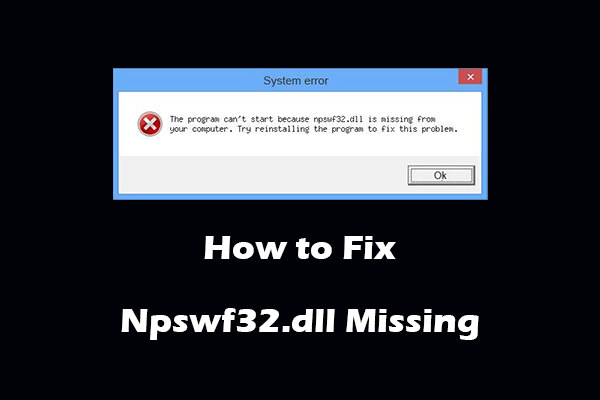اگر از برنامه های Adobe یا مرورگرهای وب مانند Mozilla یا Opera استفاده می کنید ، ممکن است با یک پیام خطایی روبرو شوید که می گوید NPSWF32.DLL از دست رفته است. NPSWF32.DLL چیست؟ چرا خطا رخ می دهد؟ چه مراحلی باید بردارید؟ چگونه می توانید آن را بازیابی کنید؟ از کجا و چگونه NPSWF32.DLL را بارگیری می کنید ، و کجا باید قرار گیرد؟ به تمام سوالات شما در اینجا خطاب شده است!
npswf32.dll چیست
NPSWF32.DLL خطایی مربوط به DLL برنامه شخص ثالث است. هنگامی که هر برنامه Adobe را در رایانه خود راه اندازی می کنید ، محتوای NPSWF32.DLL فعال می شود. پیام “NPSWF32.DLL گمشده” یک خطای رایج است که در رایانه های شخصی ویندوز یافت می شود. هنگامی که پرونده NPSWF32.DLL خراب می شود ، ممکن است با چندین خطا روبرو شوید ، از جمله:
- NPSWF32.DLL از دست رفته است
- بارگیری خطای NPSWF32.DLL
- سقوط NPSWF32.DLL
- npswf32.dll یافت نشد
- npswf32.dll نمی تواند واقع شود
- نقض دسترسی NPSWF32.DLL
- NPSWF32.dll پیدا نمی شود
- ثبت نام NPSWF32.dll
- …
نسخه. dll یافت نشد: تعریف ، علل و روشهای عیب یابی
با پیام خطا روبرو هستید که می گوید “نسخه. dll یافت نشد” در رایانه شما؟ در اینجا برخی از راه حل های آسان که می توانید استفاده کنید.
بیشتر بخوانید
چه عواملی باعث از بین رفتن NPSWF32.dll می شود
چندین عامل ممکن برای این خطا وجود دارد:
- مسئله گمشده NPSWF32.DLL اغلب بعد از بروزرسانی ویندوز یا نصب برنامه ناموفق بوجود می آید.
- برخی از بدافزارها یا نرم افزارها ممکن است پرونده NPSWF32.DLL را حذف یا آسیب دیده باشند.
- یک برنامه مخرب می تواند با استفاده از آن ، دسترسی به پرونده NPSWF32.DLL را مسدود کند.
نحوه رفع NPSWF32.DLL گمشده در ویندوز
روش 1. بارگیری پرونده NPSWF32.DLL به صورت دستی
یکی از قابل اعتمادترین راهها بارگیری و نصب پرونده NPSWF32.DLL از یک وب سایت معتبر شخص ثالث است. می توانید پرونده DLL آسیب دیده را با نسخه جدید جایگزین کنید:
توجه:
قبل از بارگیری ، حتما نوع سیستم ویندوز خود را بدانید تا مشخص کنید آیا به نسخه 64 یا 32 بیتی نیاز دارید. نوع در مورد در نوار جستجوی ویندوز و ضربه بزنید وارد کردنبشر به دنبال نوع سیستم در این تنظیم باشید و به یاد داشته باشید که فایل DLL را که با آن مطابقت دارد بارگیری کنید.
مرحله 1. نسخه را از لینک ارائه شده دریافت کنید.
مرحله 2 پس از بارگیری ، استفاده کنید ورم یا 7-ZIP برای استخراج پرونده
مرحله 3. به پوشه ای که استخراج شده است بروید ، سپس پرونده NPSWF32.DLL را کپی کرده و آن را در دایرکتوری که با سیستم عامل شما مطابقت دارد ، بچسبانید:
- برای سیستم عامل های 32 بیتی: ج: \ Windows \ System32
- برای سیستم عامل های 64 بیتی: ج: \ ویندوز \ syswow64
مرحله 4. تأیید کنید که آیا مسئله برطرف شده است یا خیر.
روش 2. از دستورات SFC و Dism استفاده کنید
بیشتر اوقات ، پرونده های DLL در نتیجه بدافزار خراب می شوند. شما ممکن است انجام یک اسکن جامع با استفاده از ویندوز مدافع یا یک برنامه معتبر آنتی ویروس شخص ثالث را در نظر بگیرید:
مرحله 1: فشار دهید پیروز شدن با حرف برای باز کردن نوار جستجوی ویندوز ، تایپ کنید CMD در کادر جستجو ، روی فرمان سریع کلیک راست کرده و انتخاب کنید به عنوان مدیر اجرا کنیدبشر
مرحله 2: روی کلیک کنید بله دکمه در سریع UAC.
مرحله 3: دستور را کپی و چسبانده و فشار دهید وارد کردن:
SFC/اسکن
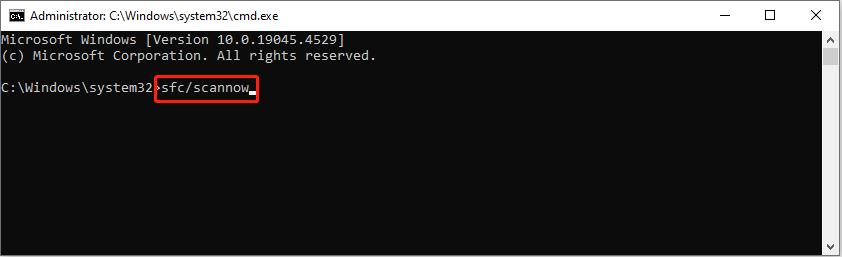
مرحله 4: پس از اسکن ، دستورات زیر را به ترتیب کپی و چسبانده و فشار دهید وارد کردن در انتهای هر خط فرمان.
Dism /Online /Cleanup-Image /CheckHealth
Dism /Online /Cleanup-Image /ScanHealth
Dism /Online /Cleanup-Image /RetoreHealth
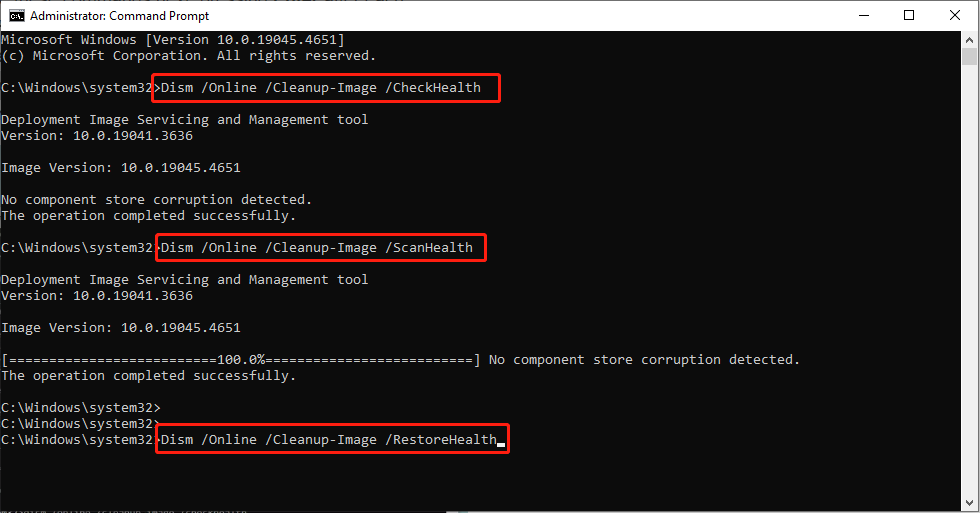
مرحله 5: رایانه خود را مجدداً راه اندازی کنید و بررسی کنید که آیا خطا از بین رفته است یا خیر.
روش 3. فایل DLL را با استفاده از بازیابی داده های Minitool بازیابی کنید
اگر به دلیل عدم وجود این پرونده DLL با خطای “NPSWF32.DLL گمشده” روبرو هستید ، می توانید با استفاده از یک ابزار بازیابی قابل اعتماد و حرفه ای DLL ، آن را بازیابی کنید. بازیابی اطلاعات قدرت Minitool ارجح است.
این برنامه بازیابی اطلاعات ایمن از فناوری اسکن پیشرفته برای اسکن کامل دستگاه ذخیره سازی و بازیابی پرونده های از دست رفته از جمله پرونده DLL استفاده می کند. لازم نیست نگران ایمنی یا هزینه ها باشید ، زیرا این ابزار بیش از دو دهه اعتماد میلیون ها کاربر در سراسر جهان را به دست آورده است. علاوه بر این ، به کاربران این امکان را می دهد تا 1 گیگابایت پرونده ها را به صورت رایگان بازیابی کنند.
اکنون برای بازیابی پرونده NPSWF32.DLL خود ، بازیابی اطلاعات Minitool Power را بارگیری و نصب کنید.
بازیابی اطلاعات قدرت minitool رایگانبرای بارگیری کلیک کنید100 ٪تمیز و ایمن
مرحله 1: بازیابی داده های قدرت Minitool را باز کنید ، به سمت بهبودی از مکان خاص بخش ، موش خود را روی آن قرار دهید پوشه را انتخاب کنید، و روی کلیک کنید مرور کردن دکمه
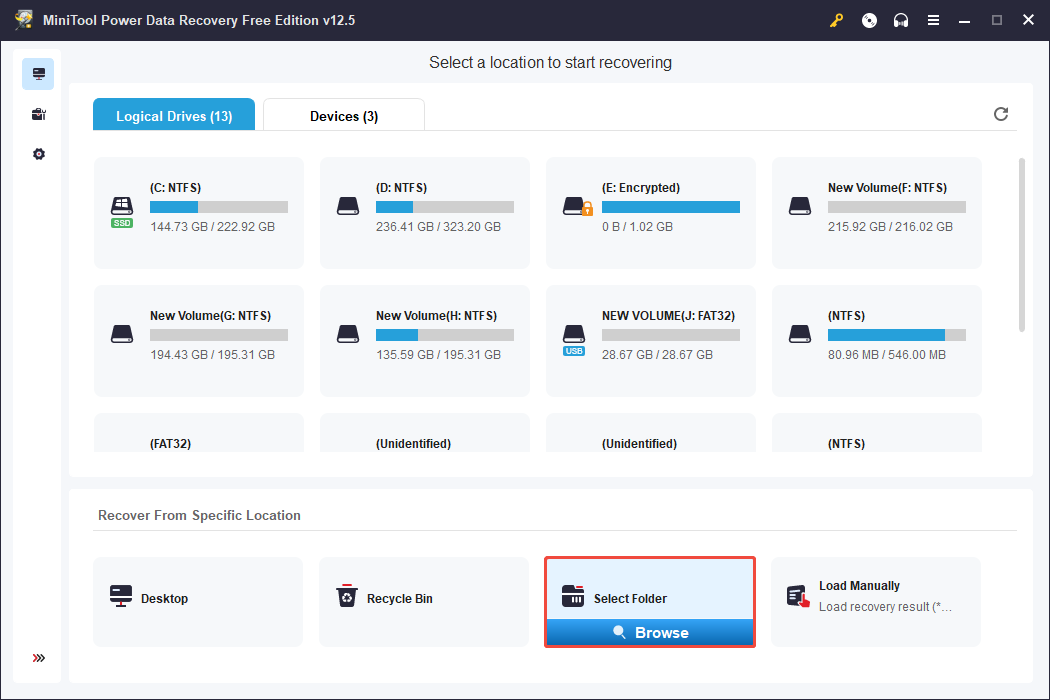
مرحله 2: محل پرونده NPSWF32.DLL را انتخاب کنید و روی Select Folder کلیک کنید: ج: \ Windows \ System32 یا ج: \ ویندوز \ syswow64بشر
مرحله 3: پس از اتمام اسکن ، می توانید از آن استفاده کنید جستجو عملکردی برای یافتن این پرونده DLL. نوع NPSWF32.DLl و مطبوعات وارد کردنبشر
مرحله 4: کادر کنار پرونده NPSWF32.DLL را تیک بزنید و کلیک کنید پس انداز کردنبشر در پنجره ای که ظاهر می شود ، یک مکان مناسب را برای ذخیره آن انتخاب کرده و کلیک کنید خوببشر
سخنان پایانی
این آموزش سه راه حل برای رفع خطای گمشده NPSWF32.DLL ارائه می دهد. امیدوارم بتوانید آن را پس بگیرید و یک محیط رایانه ای صاف داشته باشید.
سایت محتوا مارکتینگ
برای دیدن مطالب آموزشی بیشتر در زمینه سخت افزار و نرم افزار اینجا کلیک کنید!